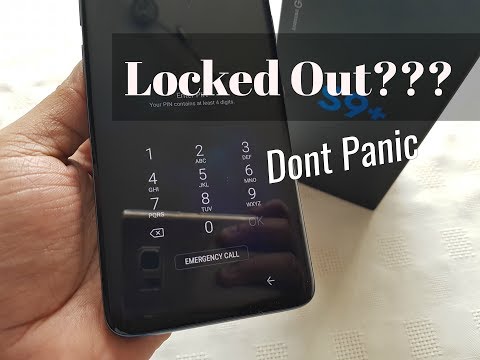
Vsebina
Ena zanimiva težava na napravah # GalaxyS8 in # GalaxyS9, ki jo trenutno poskušamo raziskati, je izguba zmožnosti funkcij optičnega branja prstnih odtisov in skeniranja šarenice za zaklepanje zaslona. Še vedno zbiramo informacije, če težava trenutno prizadene številne uporabnike, zato bodite na tekočem, tako da sledite tej strani. Če poznate podobne primere, vas prosimo, da nas kontaktirate, da bomo lahko posodobili tudi našo skupnost.
Današnja težava: Galaxy S9 Plus se odklene s potegom, tudi če sta omogočena zaklepanje prstnih odtisov in skeniranje šarenice
Zdravo. Pravkar sem dobil Galaxy S9 Plus in čeprav sem nastavil Fingerprint Unlock in Iris Scan, se zaslon odklene samo s potegom. Na telefonu sem opravil strojno ponastavitev in preveril tudi nastavitve Smart Lock (vse so izključene), vendar se preprosto ne zaklene pravilno. Čitalnik prstnih odtisov DELUJE, saj sem ga uporabljal s Samsung Passom. Veste, kaj lahko storim?
Rešitev: V zadnjih dneh smo videli nekaj uporabnikov Galaxy S8, S8 Plus, S9 in S9 Plus, ki so imeli težave s kodo PIN in drugimi varnostnimi ključavnicami, zato je to morda težava z vdelano programsko opremo ali Samsungom. Trenutno preiskujemo težavo, zato ne vemo, koliko jih je prizadela ta napaka. Za zdaj še ni uradnika Samsunga, zato se morate le držati preizkušenih osnovnih programskih rešitev, kot so brisanje particije predpomnilnika, zagon v varnem načinu, ponastavitev vseh nastavitev in ponastavitev na tovarniške nastavitve.
1. rešitev: počistite particijo predpomnilnika
Če se je težava začela po namestitvi posodobitve za Android Oreo, predlagamo, da najprej počistite particijo predpomnilnika. Tako boste zagotovo osvežili sistemski predpomnilnik. To storite tako:
- Izklopite napravo.
- Pritisnite in pridržite tipko za povečanje glasnosti in tipko Bixby, nato pa pridržite tipko za vklop.
- Ko se prikaže logotip Android, spustite vse tri tipke.
- Sporočilo ‘Namestitev sistemske posodobitve’ se prikaže 30–60 sekund, preden se prikažejo možnosti menija za obnovitev sistema Android.
- Večkrat pritisnite tipko za zmanjšanje glasnosti, da označite brisanje particije predpomnilnika.
- Pritisnite tipko za vklop, da izberete.
- Pritisnite tipko za zmanjšanje glasnosti, da označite yes (da), in pritisnite tipko za vklop / izklop, da izberete.
- Ko je particija predpomnilnika za brisanje končana, je sistem Reboot zdaj označen.
- Pritisnite tipko za vklop, da znova zaženete napravo.
2. rešitev: Opazujte v varnem načinu
Če je težava posledica aplikacije tretje osebe, lahko tudi preverite, kako deluje zaščita zaslona, ko je telefon v varnem načinu. V tem načinu se ne zažene nobena aplikacija tretje osebe in lahko delujejo samo vnaprej nameščene aplikacije. Če torej varnostna ključavnica v varnem načinu deluje normalno, je to potrditev, da je naš sum pravi.
Če želite zagnati S9 Plus v varnem načinu:
- Izklopite napravo.
- Pritisnite in držite tipko za vklop / izklop mimo zaslona z imenom modela.
- Ko se na zaslonu prikaže »SAMSUNG«, spustite tipko za vklop.
- Takoj po sprostitvi tipke za vklop pritisnite in držite tipko za zmanjšanje glasnosti.
- Držite tipko za zmanjšanje glasnosti, dokler se naprava ne konča znova zagnati.
- V spodnjem levem kotu zaslona se prikaže varen način.
- Ko se prikaže Varni način, spustite tipko za zmanjšanje glasnosti.
- Preverite težavo.
Ne pozabite, da je varni način orodje in ne rešitev. Če varnostna ključavnica deluje v tem načinu, lahko stavite, da je za to kriva ena od nameščenih aplikacij. Če želite ugotoviti, katera aplikacija povzroča težave, zaženite telefon nazaj v varni način in sledite tem korakom:
- Zagon v varnem načinu.
- Preverite težavo.
- Ko potrdite, da je kriva aplikacija tretje osebe, lahko začnete odstranjevati programe posamezno. Predlagamo, da začnete z najnovejšimi, ki ste jih dodali.
- Ko odstranite aplikacijo, znova zaženite telefon v običajnem načinu in preverite, ali je prišlo do težave.
- Če je vaš S9 še vedno problematičen, ponovite korake 1-4.
3. rešitev: ponastavite vse nastavitve
Če se po čiščenju particije predpomnilnika ali ko je telefon v varnem načinu, nič ne spremeni, poskusite počistiti vse nastavitve programske opreme. To storite tako:
- Na začetnem zaslonu povlecite navzgor po praznem mestu, da odprete pladenj za aplikacije.
- Tapnite Splošno upravljanje> Ponastavi nastavitve.
- Tapnite Ponastavi nastavitve.
- Če ste nastavili kodo PIN, jo vnesite.
- Tapnite Ponastavi nastavitve. Ko končate, se prikaže potrditveno okno.
Rešitev št. 4: ponastavitev na tovarniške nastavitve
Za večino uporabnikov Androida je ponastavitev na tovarniške nastavitve v tem primeru zadnja možnost. S tem bodo vse nastavitve programske opreme vrnjene na privzete vrednosti. Če je v sistemu napaka, jo lahko popravi tovarniška ponastavitev. To storite tako:
- Ustvarite varnostno kopijo podatkov.
- Izklopite napravo.
- Pritisnite in pridržite tipko za povečanje glasnosti in tipko Bixby, nato pa pridržite tipko za vklop.
- Ko se prikaže zeleni logotip Android, spustite vse tipke (‘Installing system update’ se prikaže približno 30–60 sekund, preden se prikažejo možnosti menija za obnovitev sistema Android).
- Večkrat pritisnite tipko za zmanjšanje glasnosti, da označite »wipe data / factory reset«.
- Pritisnite gumb za vklop, da izberete.
- Pritiskajte tipko za zmanjšanje glasnosti, dokler ni označena možnost »Da - izbriši vse uporabniške podatke«.
- Pritisnite gumb za vklop, da izberete in začnete glavno ponastavitev.
- Ko je glavna ponastavitev končana, je označeno „Znova zaženi sistem zdaj“.
- Pritisnite tipko za vklop, da znova zaženete napravo.
5. rešitev: povrnite Android na prejšnjo različico
To je neobvezna rešitev za napredne uporabnike Androida. Vemo, da različice Android Oreo za vanilije in zaloge nimajo te težave, zato obstaja verjetnost, da bo pri trenutni različici vdelane programske opreme v vašem telefonu prišlo do težav s kodo. O tej težavi ne poročajo univerzalno, zato je morda ločena samo za določeno programsko opremo operaterja. Če veste, kako namestiti vdelano programsko opremo, razmislite o namestitvi programske opreme telefona na Android 8.0 ali na različico, ki je bila prvotno priložena telefonu S9, ko ste ga odstranili.


